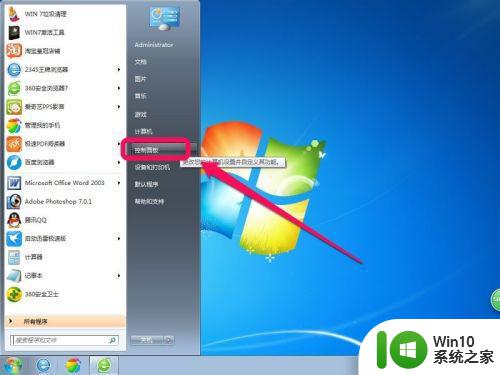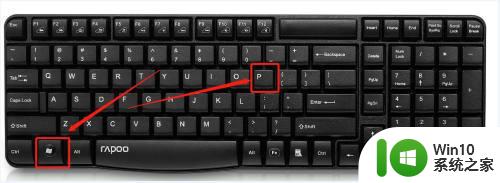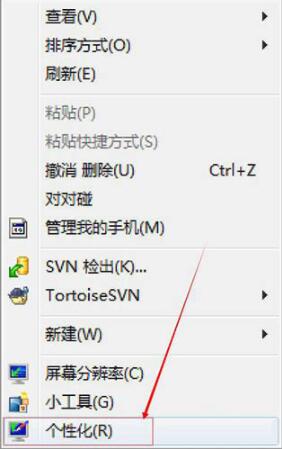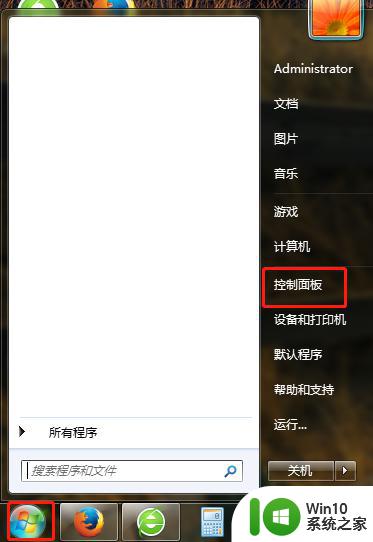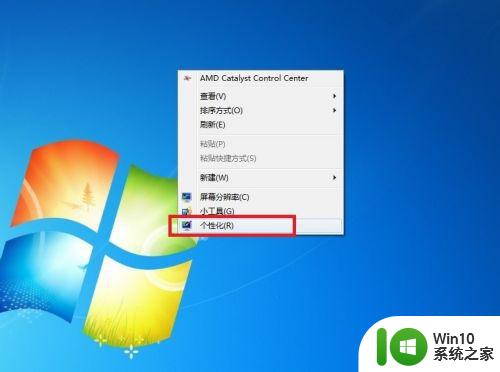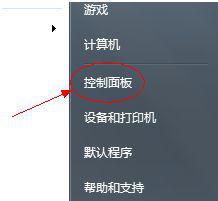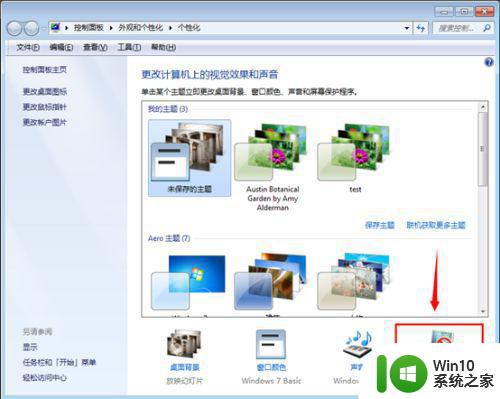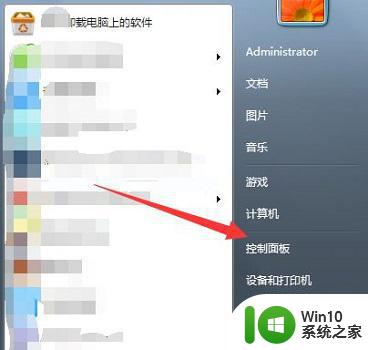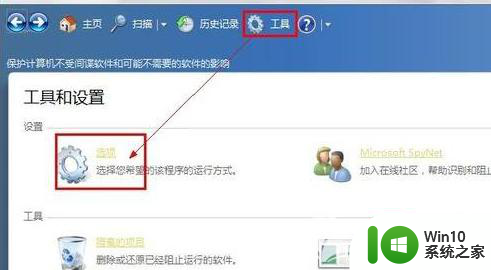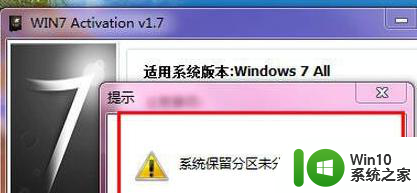w7系统屏保设置方法 w7系统屏保关闭步骤
更新时间:2023-11-28 17:56:18作者:yang
w7系统屏保设置方法,在如今的数字化时代,电脑已经成为了我们生活中不可或缺的一部分,在使用电脑的过程中,我们也经常会遇到一些问题,比如屏保的设置。屏保作为电脑保护和节能的重要手段,对于我们来说是非常有用的。在Windows 7系统中,如何设置屏保呢?下面将为大家介绍一下W7系统屏保设置方法和关闭步骤。无论您是初次接触电脑,还是对于屏保设置有疑问的用户,相信本文都能帮助到您。让我们一起来看看吧!
解决方法:
1、在win7操作系统桌面上,点击计算机图标进入。

2、进入计算机界面,点击工具栏上的打开控制面板选项进入。
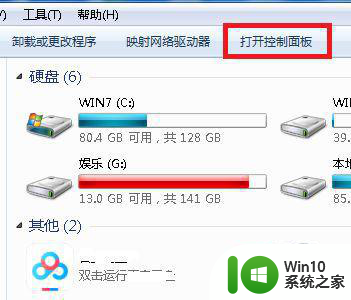
3、找到并点击电源选项进入,继续下一步操作。
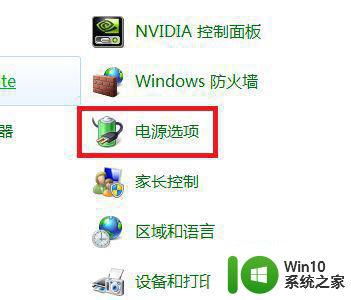
4、进入电源选项设置界面,点击左侧选择关闭显示器的时间选项进入。
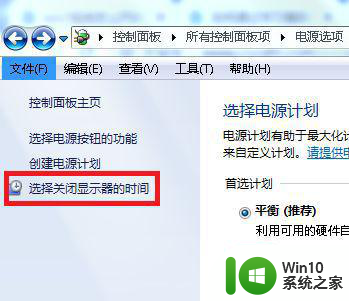
5、可以看到关闭显示的下拉框显示从不选项,就是关闭屏保的状态。
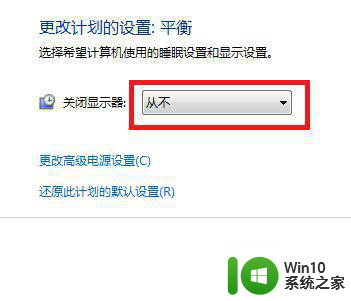
6、选择有时间的分钟选项,既为开启屏保状态。
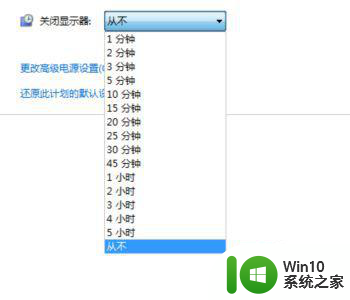
以上就是w7系统屏保设置方法的全部内容,如果您遇到相同问题,可以参考本文中介绍的步骤进行修复,希望这些步骤对您有所帮助。